电脑每次安装软件之后,图标上都会有快捷方式小箭头,看着非常不顺眼。那么,Win10桌面图标有小箭头怎么去掉呢? win10去除桌面小箭头的解决方法 : 1.开始图标右键找到运行或者按
电脑每次安装软件之后,图标上都会有快捷方式小箭头,看着非常不顺眼。那么,Win10桌面图标有小箭头怎么去掉呢?
win10去除桌面小箭头的解决方法:
1.开始图标右键找到运行或者按快捷键Win + R。
2.打开“运行”窗口后,输入“regedit”,确认,并弹出注册表编辑器。
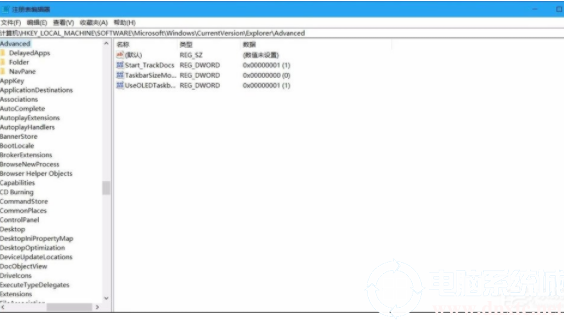
3.在注册表编辑器里找到HKEY_CLASSES_ROOT\lnkfile,如果找不到可以按下Ctrl+F快捷键搜索“lnkfile”,找到HKEY_CLASSES_ROOT\lnkfile。
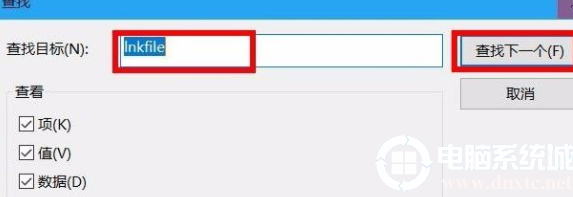
4.找到HKEY_CLASSES_ROOT\lnkfile,选择linkfile后右边会出现数值。
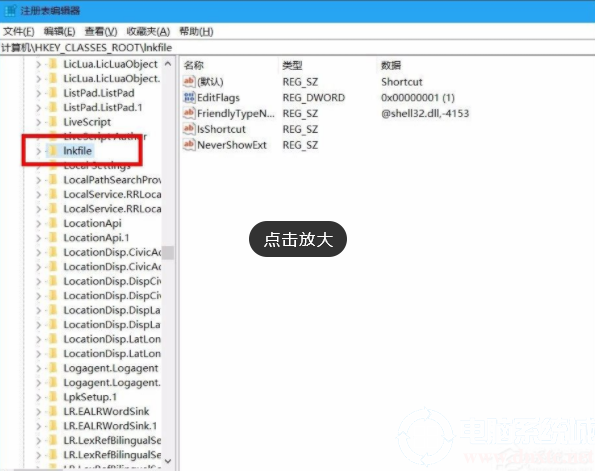
5.在lnkfile中找到IsShortcut键值,右击删除该键值,确认删除之后,关闭注册表编辑器重启电脑。注意:此操作如何造成计算机管理无法正常使用,只需新建字符串值命名IsShortcut即可。
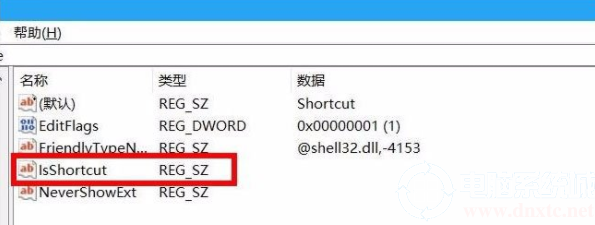
6.重启电脑,桌面的图标小箭头就消失了。
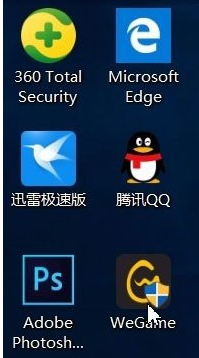
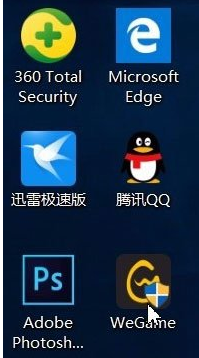
以上就是Win10去掉桌面图标小箭头的具体方法,你学会了吗,想了解更多内容可以对自由互联进行关注!
